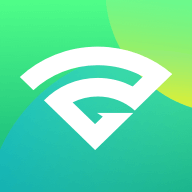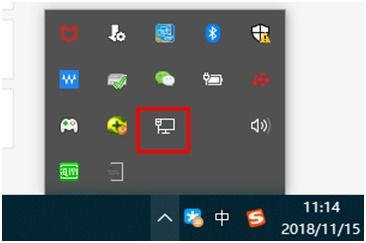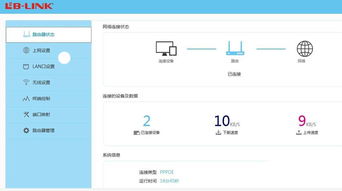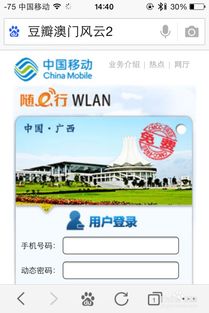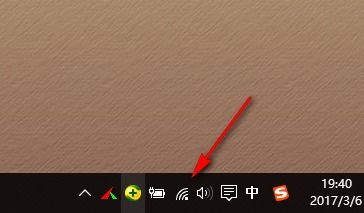联想笔记本轻松解锁无线网络,畅享高速连接!
在现代快节奏的生活中,笔记本电脑已经成为我们不可或缺的工作与娱乐伙伴。而联想笔记本,凭借其卓越的性能和人性化设计,更是赢得了广大用户的青睐。然而,在享受联想笔记本带来的便捷时,有时我们可能会遇到无线网络连接的问题。别担心,今天就来为大家详细揭秘:如何轻松开启联想笔记本的无线网络功能,让你的网络生活畅通无阻!

首先,让我们从基础入手,了解一下联想笔记本的无线网络开关设置。在多数联想笔记本上,无线网络功能的开关可能被设计成物理按键、功能键(Fn)组合或者通过软件控制。接下来,我们就分别介绍这几种常见的开启方式,让你在不同情境下都能快速找到适合自己的开启方法。
一、物理按键开启无线网络
很多联想笔记本在键盘的上方或侧面设有一个专门用于控制无线网络功能的物理按键。这个按键上通常会印有无线信号标志(如WiFi图标)或者带有“无线/WLAN”等字样。要开启无线网络,只需轻轻一按,待按键指示灯亮起,表示无线网络已成功开启。此时,你的联想笔记本就能自动搜索并连接到附近的无线网络了。
二、Fn键组合开启无线网络
除了物理按键外,部分联想笔记本还采用了Fn键组合的方式来控制无线网络功能。Fn键通常位于键盘左下角,标有“Fn”字样。与Fn键配合使用的通常是键盘上的某个功能键(F1-F12中的一个),上面印有无线信号标志或标注有与无线网络相关的说明。例如,在某些联想笔记本上,需要同时按下Fn和F5键来开启或关闭无线网络。具体操作时,只需同时按住Fn键和相应的功能键,直到屏幕上出现无线网络已开启的提示或者指示灯亮起即可。
三、通过软件控制无线网络
对于一些没有物理按键或Fn键组合的联想笔记本,还可以通过软件来控制无线网络功能。这类笔记本通常预装了联想自家的管理软件,如Lenovo Settings或Lenovo Vantage等。通过这些软件,用户可以轻松管理包括无线网络在内的各项系统设置。
1. 打开管理软件:首先,在桌面或开始菜单中找到并打开联想管理软件。
2. 进入无线网络设置:在管理软件的主界面中,找到并点击“无线设备”或“网络”等选项,进入无线网络设置界面。
3. 开启无线网络:在无线网络设置界面中,找到“开启无线网络”或类似的选项,勾选并保存设置。此时,你的联想笔记本就会开始搜索并连接到可用的无线网络了。
四、排查无线网络连接问题
在成功开启无线网络功能后,有时我们可能仍然会遇到无法连接到网络的问题。这时,就需要进行一些简单的排查和修复操作了。
1. 检查网络驱动:确保你的联想笔记本已经安装了正确的无线网络驱动程序。如果驱动程序存在问题或已过时,可能会导致无线网络无法正常连接。可以通过设备管理器来检查网络驱动的状态,必要时更新或重新安装驱动程序。
2. 检查网络状态:确认你要连接的无线网络是开启的,并且信号强度足够。同时,确保没有其他人或设备占用了该网络的接入点。
3. 输入正确的网络密码:如果你连接的是加密的无线网络,请确保输入了正确的网络密码。密码错误或大小写不匹配都可能导致连接失败。
4. 重启网络设备:有时,无线网络路由器或接入点可能出现故障。此时,可以尝试重启路由器或接入点来解决问题。
5. 使用其他设备测试:如果以上方法都无法解决问题,可以尝试使用其他设备(如手机或平板电脑)连接到同一无线网络,以排除网络本身的问题。
五、提升无线网络性能的小技巧
在成功连接到无线网络后,我们还可以采取一些措施来提升无线网络的性能和稳定性。
1. 选择合适的频段:如果你的路由器支持双频(2.4GHz和5GHz)模式,可以根据自己的需求选择合适的频段。2.4GHz频段覆盖范围更广,但易受干扰;而5GHz频段虽然覆盖范围较小,但传输速度更快且干扰更少。
2. 优化路由器位置:将路由器放置在室内较高且无障碍物的位置,以减少信号干扰和衰减。同时,避免将路由器放置在电器设备附近,以减少电磁干扰。
3. 更新路由器固件:确保你的路由器固件是最新版本。制造商会不断发布新的固件更新来修复已知问题和提升性能。
4. 限制网络使用:如果可能的话,限制网络使用时间和流量消耗。例如,可以在不需要上网时关闭笔记本的无线网络功能,以节省电量和带宽。
六、总结
通过以上几种方法,你可以轻松开启联想笔记本的无线网络功能,并解决可能遇到的连接问题。无论是物理按键、Fn键组合还是软件控制,都能让你在不同情境下快速开启无线网络。同时,通过排查网络问题并采取优化措施,你还可以进一步提升无线网络的性能和稳定性。让你的联想笔记本在无线网络的世界里畅游无阻!
在这个信息爆炸的时代,掌握联想笔记本无线网络功能的开启方法不仅能帮助你随时随地享受高速的网络连接,还能提升你的工作和生活效率。现在,就让我们一起开启联想笔记本的无线网络之旅吧!
-
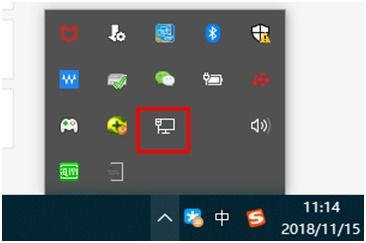 笔记本电脑轻松设置,免费WiFi即刻畅享!资讯攻略12-03
笔记本电脑轻松设置,免费WiFi即刻畅享!资讯攻略12-03 -
 免费升级电信宽带,畅享更高速网络资讯攻略11-03
免费升级电信宽带,畅享更高速网络资讯攻略11-03 -
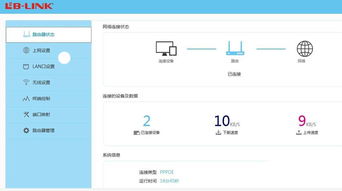 无线路由器限速教程:轻松设置,畅享网络加速资讯攻略11-18
无线路由器限速教程:轻松设置,畅享网络加速资讯攻略11-18 -
 联想笔记本键盘失灵无法输入文字资讯攻略11-05
联想笔记本键盘失灵无法输入文字资讯攻略11-05 -
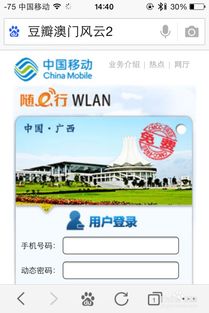 揭秘!轻松几步,畅享中国移动CMCC无线WIFI免费上网秘籍资讯攻略10-28
揭秘!轻松几步,畅享中国移动CMCC无线WIFI免费上网秘籍资讯攻略10-28 -
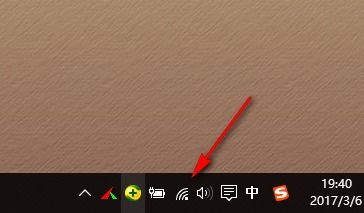 笔记本设置校园网络热点共享方法资讯攻略11-22
笔记本设置校园网络热点共享方法资讯攻略11-22